أفضل 6 طرق لإدارة التخزين على iPhone 7/7 Plus
تخزين رسالة كاملة تقريبا تظهر باستمرارعلى بلدي الأحمر فون 7؟ لا يستطيع iPhone 7 التقاط صورة بسبب عدم توفر مساحة تخزين كافية لالتقاط صورة؟ iPhone هو أعظم هاتف ذكي في السوق ولكنه اختصار لمساحة التخزين المحدودة؟ بمرور الوقت ، سيقوم جهاز iPhone 7 بتجميع سلسلة من الملفات بما في ذلك الصور ومقاطع الفيديو والتطبيقات والملفات التي لا داعي لها مثل الملفات غير المرغوب فيها ، والمخابئ ، والسجلات ، والتاريخ.

الحمد لله هناك الكثير من سريعة وسهلةالطرق التي يمكنك من خلالها توفير مساحة على iPhone 7 و iPhone 7 Plus. فيما يلي سرد أكبر 3 طرق لتتمكن من إدارة المساحة. قبل البدء ، من المهم معرفة ما يشغل المساحة الأكبر. انتقل إلى الإعدادات> عام> التخزين واستخدام iCloud وتحت العنوان الفرعي للتخزين ، حدد إدارة التخزين. ستعرض الصفحة التالية مقدار التخزين المستخدم ، وكمية التخزين المتاحة والتطبيقات التي تشغل مساحة أكبر.

Top1: حذف التطبيقات غير المستخدمة
أعلى 2: إيقاف تطبيقات التنزيلات الداخلية
أعلى 3: التوقف عن استخدام Photo Stream
أعلى 4: فقط حفظ صور تقرير التنمية البشرية
أعلى 5: حذف "المستند والبيانات" على iPhone 7/7 Plus
أعلى 6: إدارة تخزين iPhone 7 مع Professional Tenorshare iCareFone
أعلى 1: حذف التطبيقات غير المستخدمة
لا يشغل التطبيق ، مثل Angry Birds ، Candy Crush نفسه مساحة كبيرة جدًا ، لكن "Document and Data" فيه سوف يشغل مساحة كبيرة. لذا ، استمر وحذفها إذا لم تعد بحاجة إليها.
أعلى 2: إيقاف تطبيقات التنزيلات الداخلية
كن على علم بالتنزيلات الداخلية للتطبيق. في بعض التطبيقات مثل Spotify ، YouTube ، إذا كان لديك الكثير من الموسيقى أو مقاطع الفيديو التي تم تنزيلها ، فسوف يستغرق ذلك مساحة تخزينية سخيفة.
أعلى 3: التوقف عن استخدام Photo Stream
سيتم مزامنة Photo Stream تلقائيًا مع 1000 مشاركةالصور عبر أجهزة iOS الخاصة بك ، مما يعني أنك سوف تخزن تلك الصور 1000 مرة مرتين. ما مساحة كبيرة يشغلونها! لذلك إذا لم تكن بحاجة إلى مشاركة صورك من جهاز iPad إلى جهاز iPhone الخاص بك طوال الوقت ، فقم بإيقاف تشغيله. انتقل إلى "الإعدادات" ، وانتقل لأسفل إلى "الصور والكاميرا" وقم بإيقاف تشغيل My Photo Stream.
أعلى 4: فقط حفظ صور تقرير التنمية البشرية
هل وجدت أن لديك صورتين للنفس الصورة المحفوظة في Cameral Roll الخاص بك؟ هذا يرجع إلى أنك تستخدم HDR على جهاز iPhone الخاص بك مع الاحتفاظ بالصور العادية. اذهب إلى الإعدادات> الصور والكاميرا. قم بالتمرير لأسفل وإلغاء تحديد الاحتفاظ بالصور العادية.
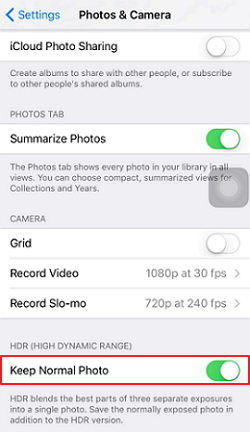
أعلى 5: حذف "المستند والبيانات" على iPhone 7/7 Plus
فحص تخزين iPhone الخاص بك في iTunesاكتشف أن معظم المساحة الموجودة على جهازك تشغلها "المستندات والبيانات". ما هو أسوأ؟ ليس لديك أي فكرة عما هو عليه. بشكل عام ، فهي بيانات إضافية (مثل معلومات السجلات أو ملفات تعريف الارتباط أو ذاكرات التخزين المؤقت أو الصور ومقاطع الفيديو التي تم تنزيلها) التي تم إنشاؤها بواسطة التطبيقات على جهاز iPhone.
اذهب إلى الإعدادات> عام> التخزين واستخدام iCloudوحدد إدارة التخزين. هنا يمكنك معرفة التطبيق الذي يشغل معظم السعة التخزينية. الطريقة الأكثر فعالية لحذف "المستند والبيانات" هي إلغاء تثبيت التطبيق وإعادة تثبيته.
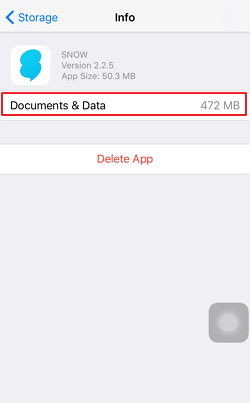
أعلى 6: إدارة تخزين iPhone 7 مع Professional Tenorshare iCareFone
ليس من السهل اتخاذ كل الخطوات لتوفير مساحةعلى اي فون. الآن مع Tenorshare iCareFone ، يمكنك التخلص من كل هذه المهام الشاقة وتنظيف iPhone 7 و iPhone 7 Plus بطريقة واحدة. يمكنه تحليل جهاز iPhone الخاص بك وإدارة التخزين بخمسة طرق فعالة: تنظيف جميع الملفات غير المرغوب فيها (ذاكرة التخزين المؤقت والمحفوظات والمرفقات) ، ومسح الملفات المؤقتة ، وضغط الصور دون فقدان الجودة ، وحذف الملفات الكبيرة المخفية وإلغاء تثبيت التطبيقات.
احصل على المزيد من التفاصيل حول كيفية إدارة التخزين على iPhone 7/7 Plus مع Tenorshare iCareFone.

لذلك لدينا أفضل 6 نصائح حول كيفية تحرير مساحة على iPhone 7 و iPhone 7 Plus. قد تكون مهتمًا أيضًا بنصائح للعناية بجهاز iPhone 7/7 Plus والحفاظ عليه في حالة جيدة.









